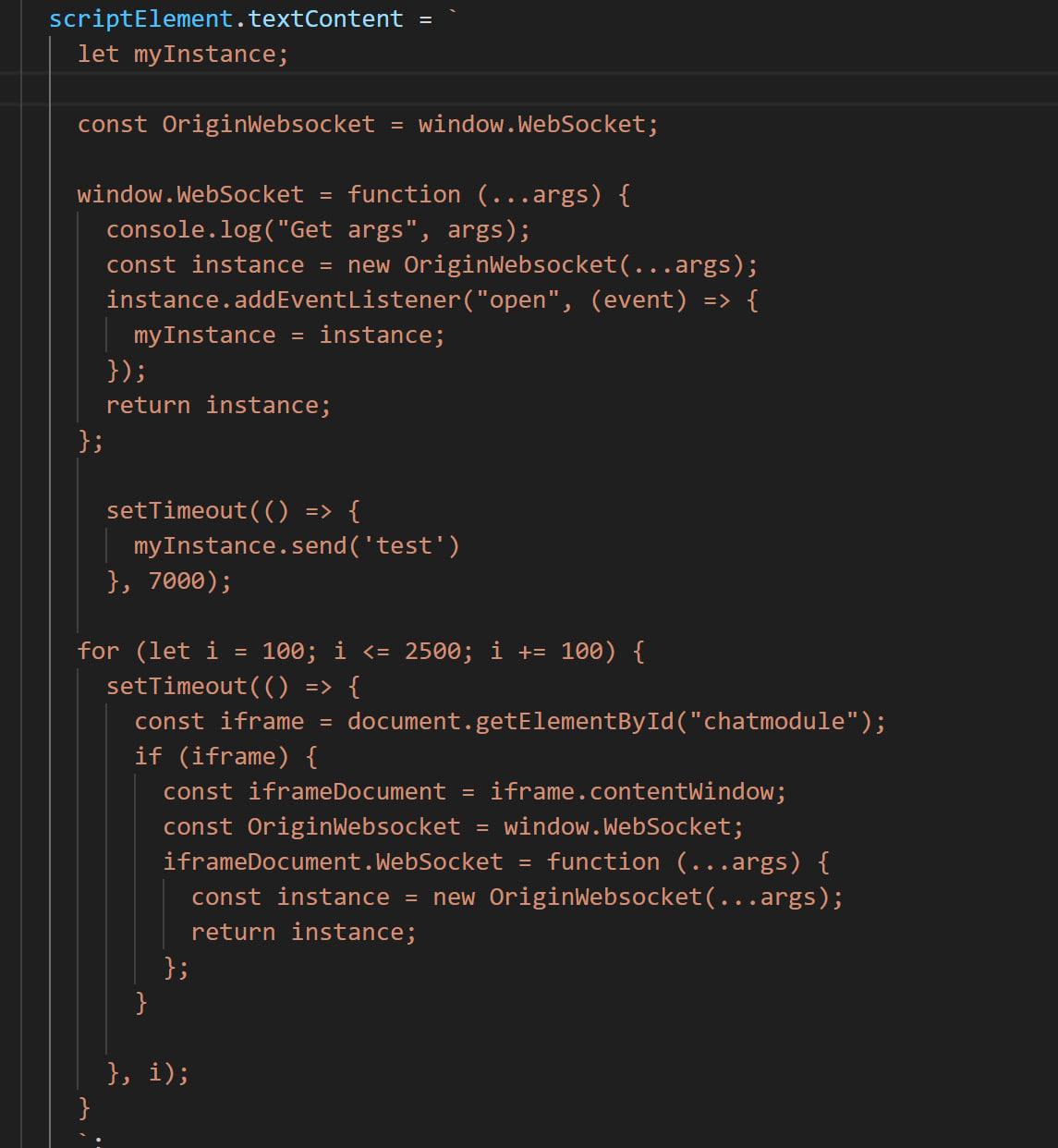Чтобы вставить инлайновый скрипт в DOM страницы при создании расширения для Google Chrome, необходимо обойти политику безопасности содержимого (Content Security Policy, CSP), которая работает во избежание XSS-атак и других угроз безопасности. Поскольку инлайновые скрипты зачастую блокируются CSP, разработчики расширений должны использовать другие подходы.
Вот основные шаги, чтобы добавить инлайновый скрипт в DOM:
1. **Создайте файл скрипта**: Вместо вставки инлайнового скрипта напрямую в страницу, создайте внешний скрипт со всем необходимым кодом в папке расширения.
Пример: `inject_script.js`
```javascript
// Содержимое inject_script.js
const script = document.createElement('script');
script.textContent = `// Ваш JavaScript код здесь`;
(document.head || document.documentElement).appendChild(script);
script.remove(); // Удалите элемент, чтобы он не отображался в DOM после выполнения
```
2. **Обозначьте скрипт в manifest.json**: Убедитесь, что ваш файл скрипта включен в манифест расширения:
```json
{
"manifest_version": 3,
"name": "Your Extension",
"version": "1.0",
"content_scripts": [
{
"matches": ["<all_urls>"],
"js": ["inject_script.js"]
}
],
"permissions": ["webNavigation", "tabs", "activeTab"]
}
```
Здесь `"<all_urls>"` может быть изменено на конкретный шаблон URL, если вы хотите ограничить, на каких страницах запускается скрипт.
3. **Добавьте скрипт в страницу программно**: Вы также можете использовать `chrome.tabs.executeScript` для программной вставки скрипта на страницу:
```javascript
chrome.tabs.query({active: true, currentWindow: true}, function(tabs) {
chrome.tabs.executeScript(
tabs[0].id,
{file: 'inject_script.js'});
});
```
Учтите, что этот API работает только в контексте фонового скрипта или всплывающего окна расширения, а не непосредственно на веб-странице.
**Модификация WebSocket**
Чтобы перехватить и модифицировать WebSocket трафик, вы можете использовать подход, аналогичный предыдущему описанию для вставки скрипта. Вам нужно будет переопределить глобальный конструктор `WebSocket` для того, чтобы перехватить создание новых экземпляров WebSocket, а затем обернуть их, чтобы можно было изменять поведение или логировать трафик.
Пример `inject_script.js` для перехвата WebSocket:
```javascript
const originalWebSocket = window.WebSocket;
window.WebSocket = function(...args) {
const socket = new originalWebSocket(...args);
// сохраните оригинальные методы
const originalSend = socket.send;
// переопределяем send метод
socket.send = function(data) {
console.log('WebSocket send:', data); // модифицируйте или логируйте данные если нужно
originalSend.apply(socket, [data]); // вызывайте оригинальный метод
};
// добавьте обработчики для событий, если необходимо
socket.addEventListener('message', function(event) {
console.log('WebSocket message:', event.data);
// здесь вы можете модифицируйте message event, если требуется
});
return socket;
};
```
Данный подход позволит вам перехватывать и взаимодействовать с